De zoek- en vervang-tool in Affinity Publisher behoort tot de krachtigste functies die je helpen om het overzicht over je project te behouden. Het stelt je in staat om niet alleen specifieke woorden of tekens te vinden, maar ook lettertypen, alinea-indelingen en speciale tekens moeiteloos te vervangen. Laten we samen de details induiken en de verschillende mogelijkheden van deze functie verkennen.
Belangrijkste inzichten
- Het zoek- en vervangtool maakt het mogelijk om teksten en opmaak te vinden en te vervangen.
- Je kunt verschillende regels en opties instellen voor een gerichte zoektocht.
- Het is uiterst geschikt voor het corrigeren van fouten, stilistische aanpassingen en meer.
Toegang tot het zoek- en vervangtool
Om in Affinity Publisher toegang te krijgen tot het zoek- en vervangtool, heb je alleen de toetsencombinatie Command + F (Mac) of Ctrl + F (Windows) nodig. Deze combinatie opent de zoek- en vervangdialoog, die je de basiszoekopties biedt.
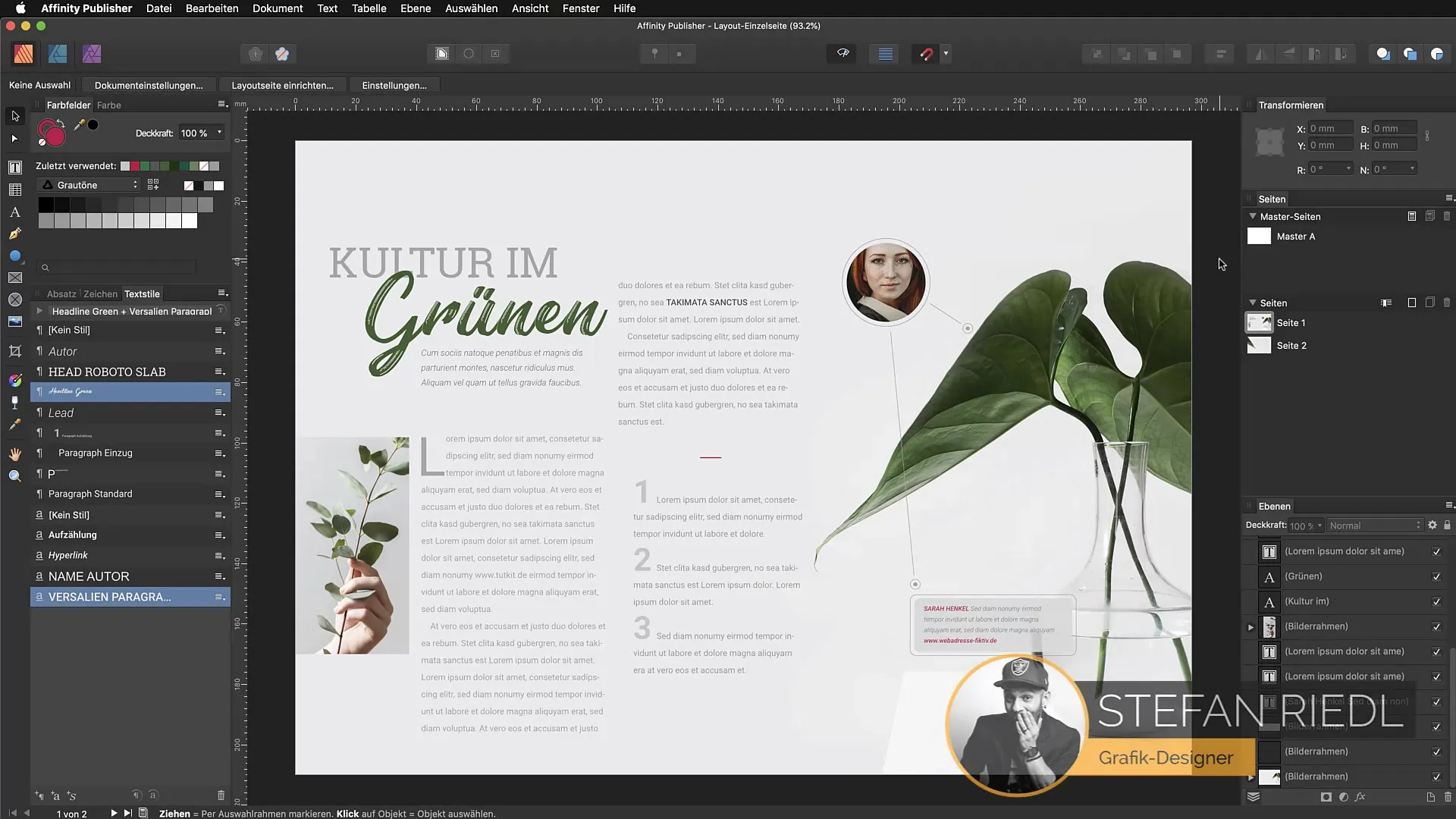
Het invoerveld stelt je in staat om naar specifieke woorden te zoeken, zoals "dolor". Wanneer je op de Enter-toets drukt, worden de resultaten in je document weergegeven. Elk gevonden woord wordt gemarkeerd en je kunt direct naar de betreffende plaatsen springen, ideaal ook bij meerpagina-documenten.
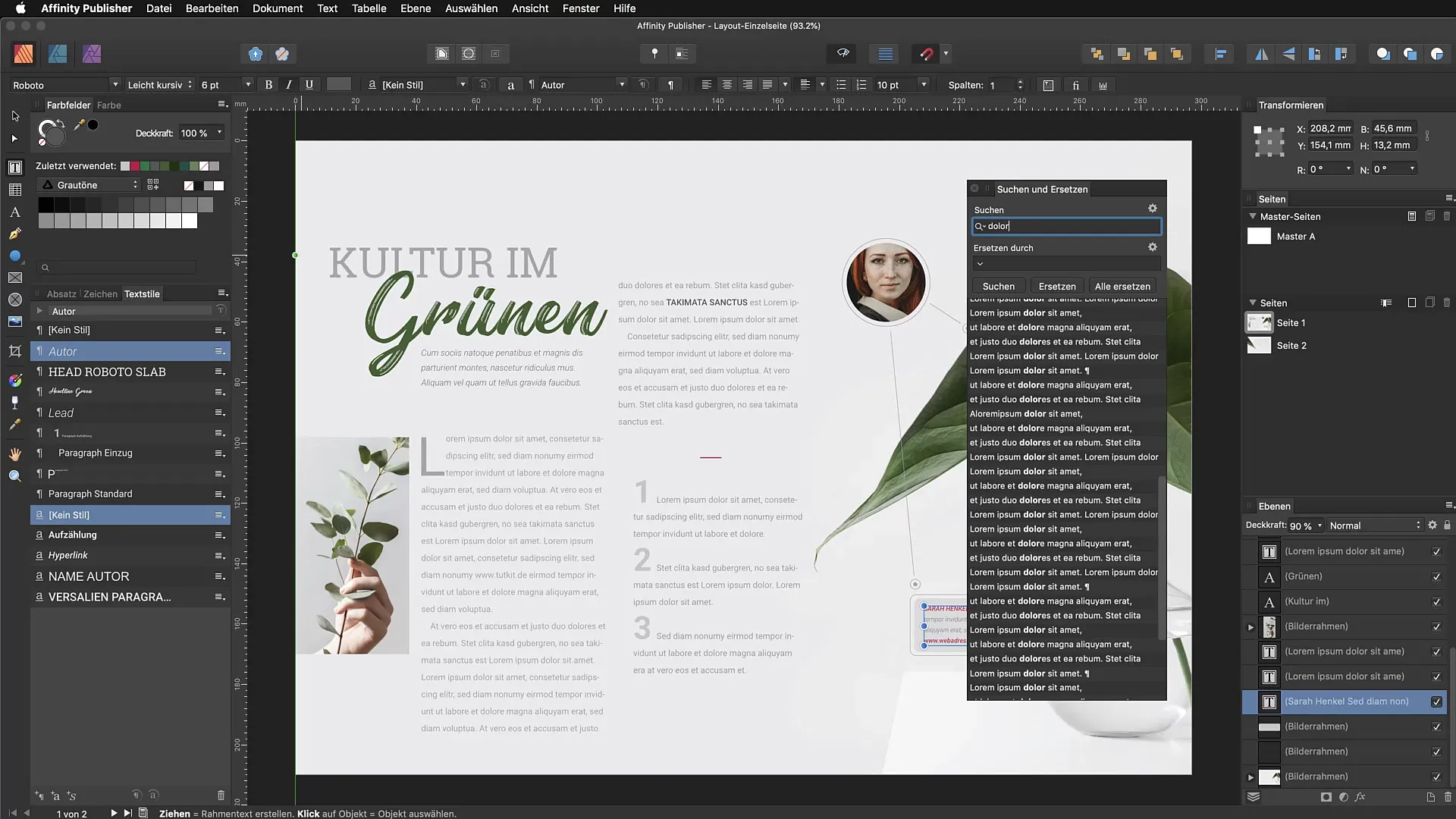
Efficiënt zoeken door opties aan te passen
Om het zoeken gerichter te maken, kun je in de zoek- en vervangdialoog verschillende instellingen wijzigen. Je hebt de mogelijkheid bijvoorbeeld om naar volledige woorden te zoeken. Dit is bijzonder nuttig als je wilt zorgen dat alleen exacte overeenkomsten worden weergegeven.
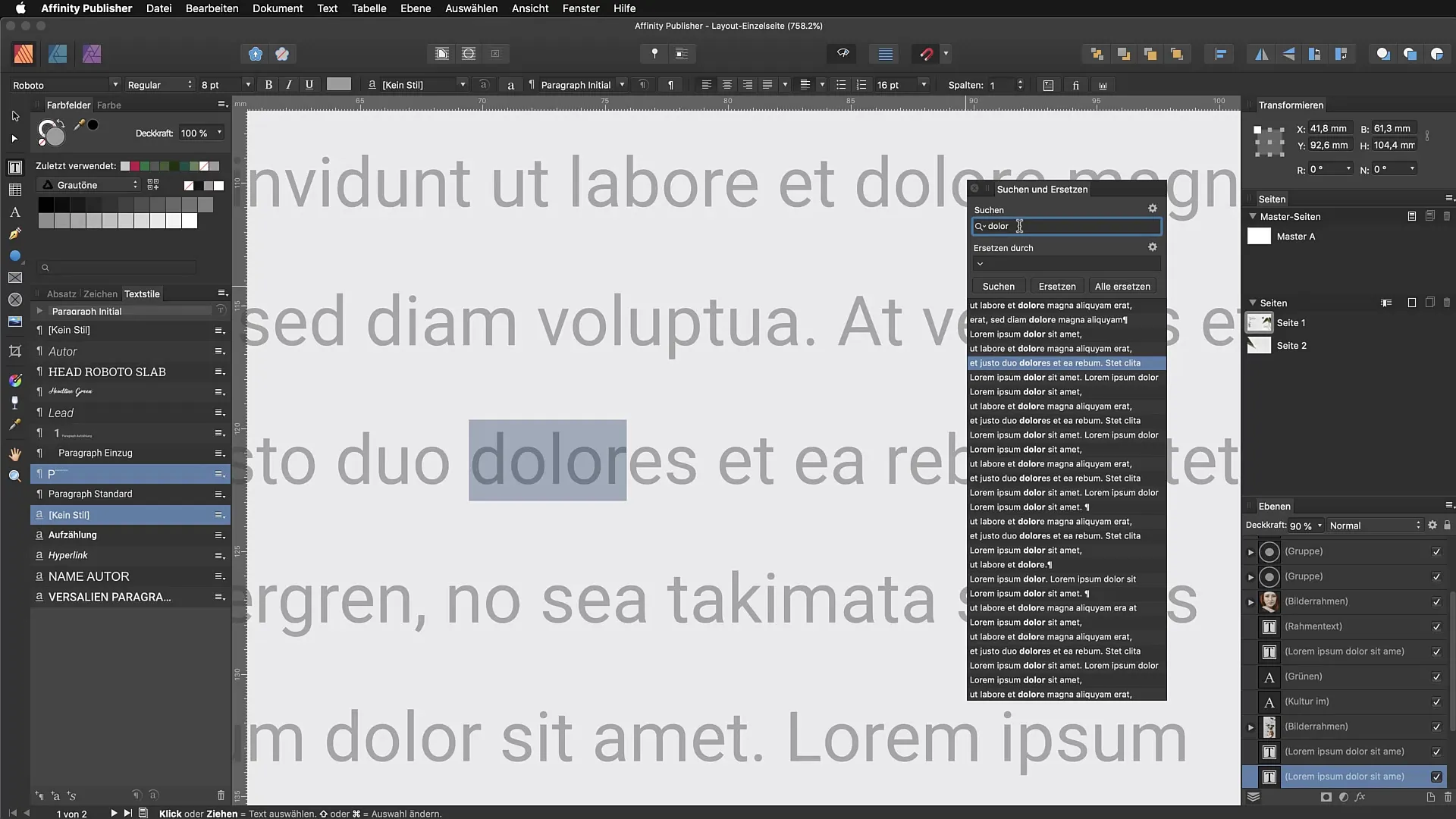
Als je de optie "alleen volledige woorden zoeken" inschakelt, zie je bijvoorbeeld dat "doloris" niet meer wordt weergegeven, alleen het exacte woord "dolor" blijft zichtbaar. Deze nauwkeuriger zoekfilters zijn belangrijk om de foutopsporing efficiënt te maken.
Inhoud gericht vervangen
Stel je voor dat je in je document het woord "www.tutkit.de" hebt, dat je wilt vervangen door "www.tutkit.com". In plaats van elke instantie afzonderlijk te bewerken, kun je eenvoudig in de zoek- en vervangdialoog de oude URL invoeren en de nieuwe URL als vervanging instellen.
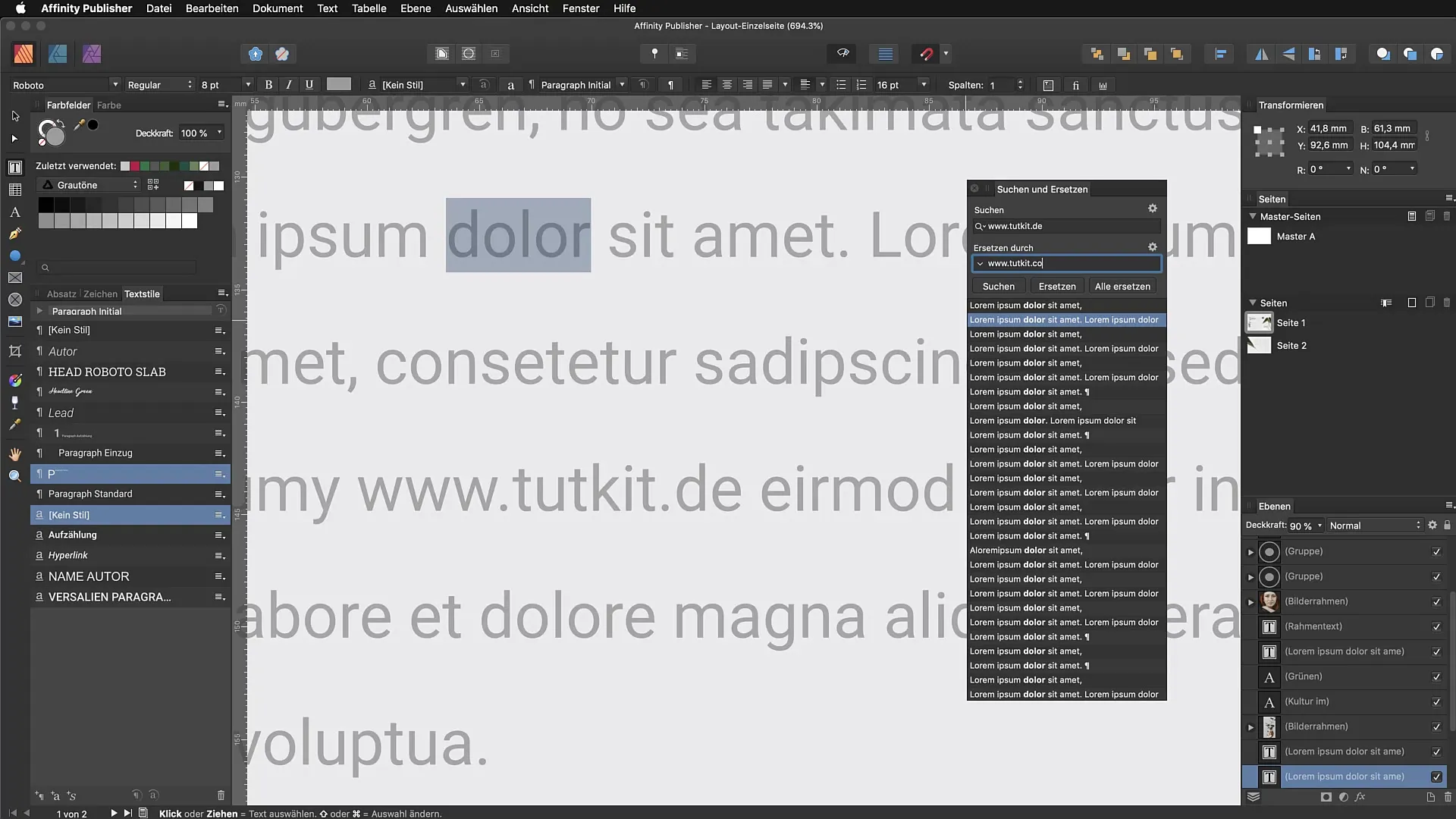
Nadat je de zoektocht bent gestart, toont het tool alle treffers, en heb je de keuze om de afzonderlijke termen één voor één te vervangen of gelijk alles in één keer. In dit voorbeeld vervangt het tool alle instanties van de oude URL met één klik.
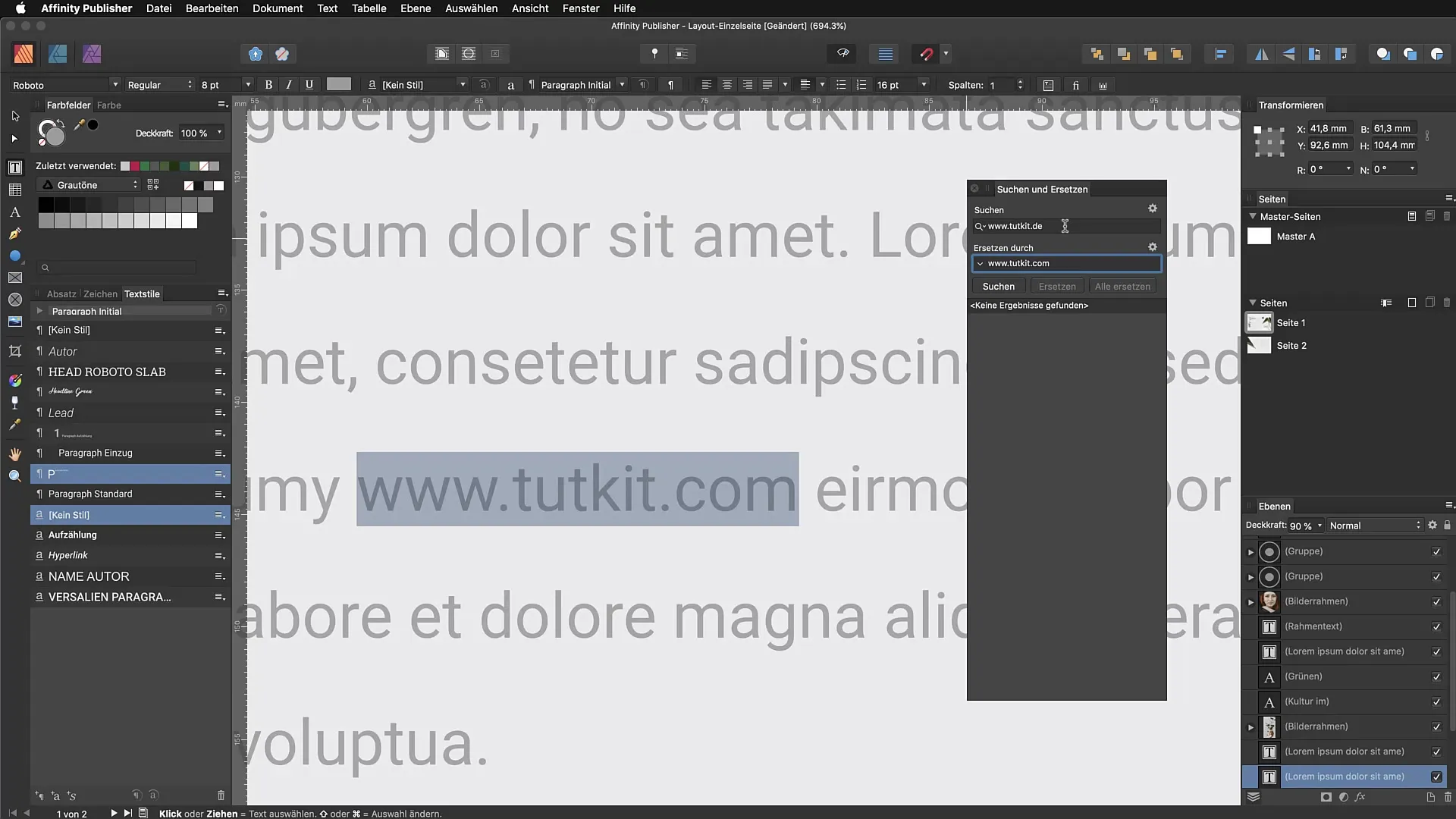
Vervangen van opmaak
Een ander hoogtepunt van de zoek- en vervangtool is de mogelijkheid om niet alleen teksten, maar ook opmaak aan te passen. Bijvoorbeeld, als je alle hyperlinks die de oude URL bevatten, ook in het formaat van de nieuwe URL wilt aanpassen.
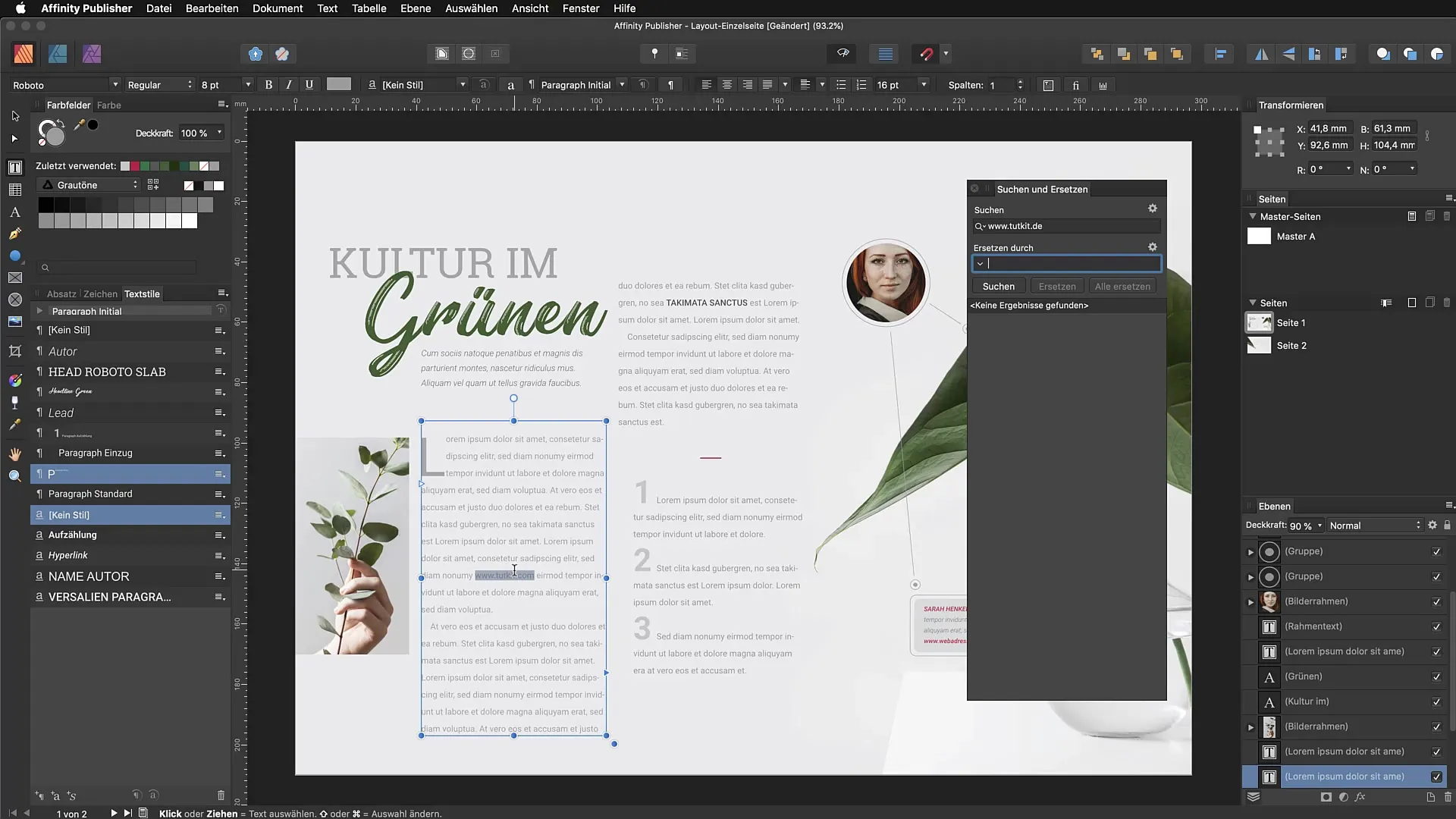
D daarvoor kies je in de dialoog de relevante opmaakopties en kun je ervoor zorgen dat niet alleen de woorden, maar ook de visuele opmaak consistent blijft. Deze functie is bijzonder nuttig om bij projecten zoals brochures of tijdschriften een uniform uiterlijk te waarborgen.
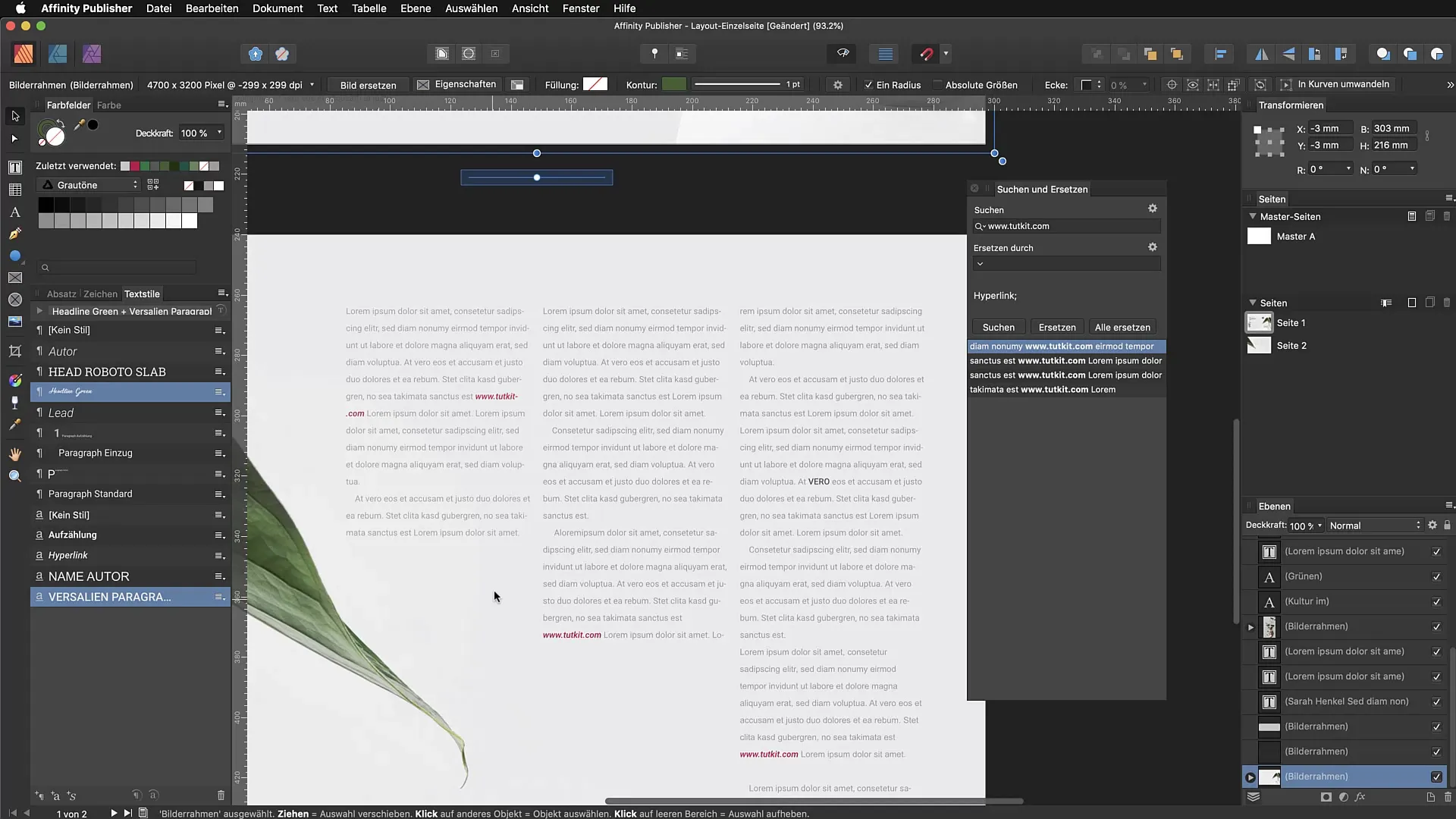
Alinea-indelingen aanpassen
Als je alinea-indelingen als onderdeel van je correcties wilt overwegen, is de zoek- en vervangdialoog ook nuttig. Je kunt gericht zoeken naar specifieke alinea-indelingen en deze vervangen door de gewenste indelingen. Bijvoorbeeld, het kan zijn dat er in jouw document tekstpassages zijn die per ongeluk zijn gemarkeerd met de indeling "Geen stijl".
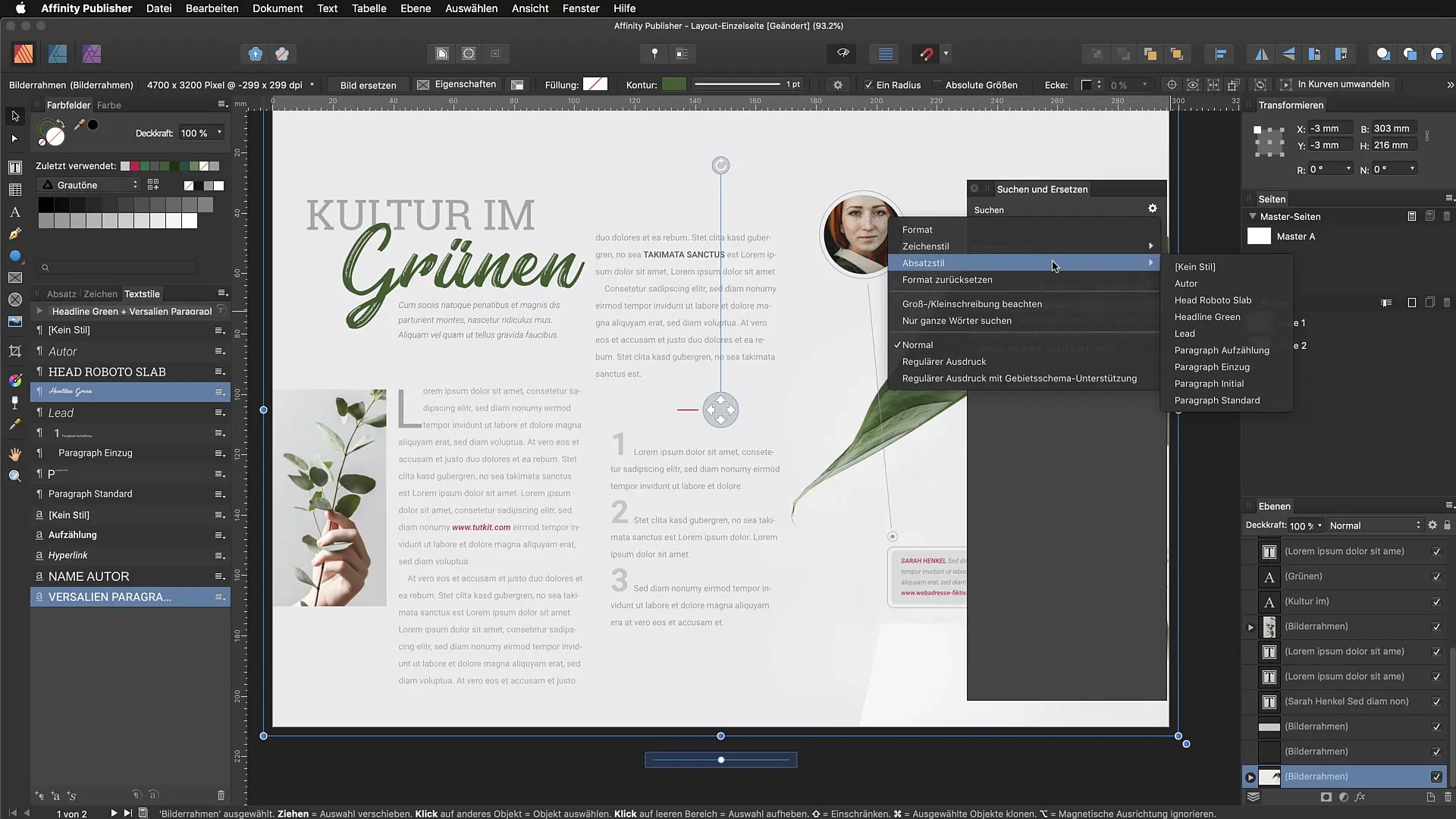
Om deze alinea's snel te identificeren en te corrigeren, voer je eenvoudig "Geen stijl" in het zoekveld in en vervang je het door de juiste alinea-indeling, zoals bijvoorbeeld "Alinea inspringing". Op deze manier wordt de documentstructuur aanzienlijk verbeterd.
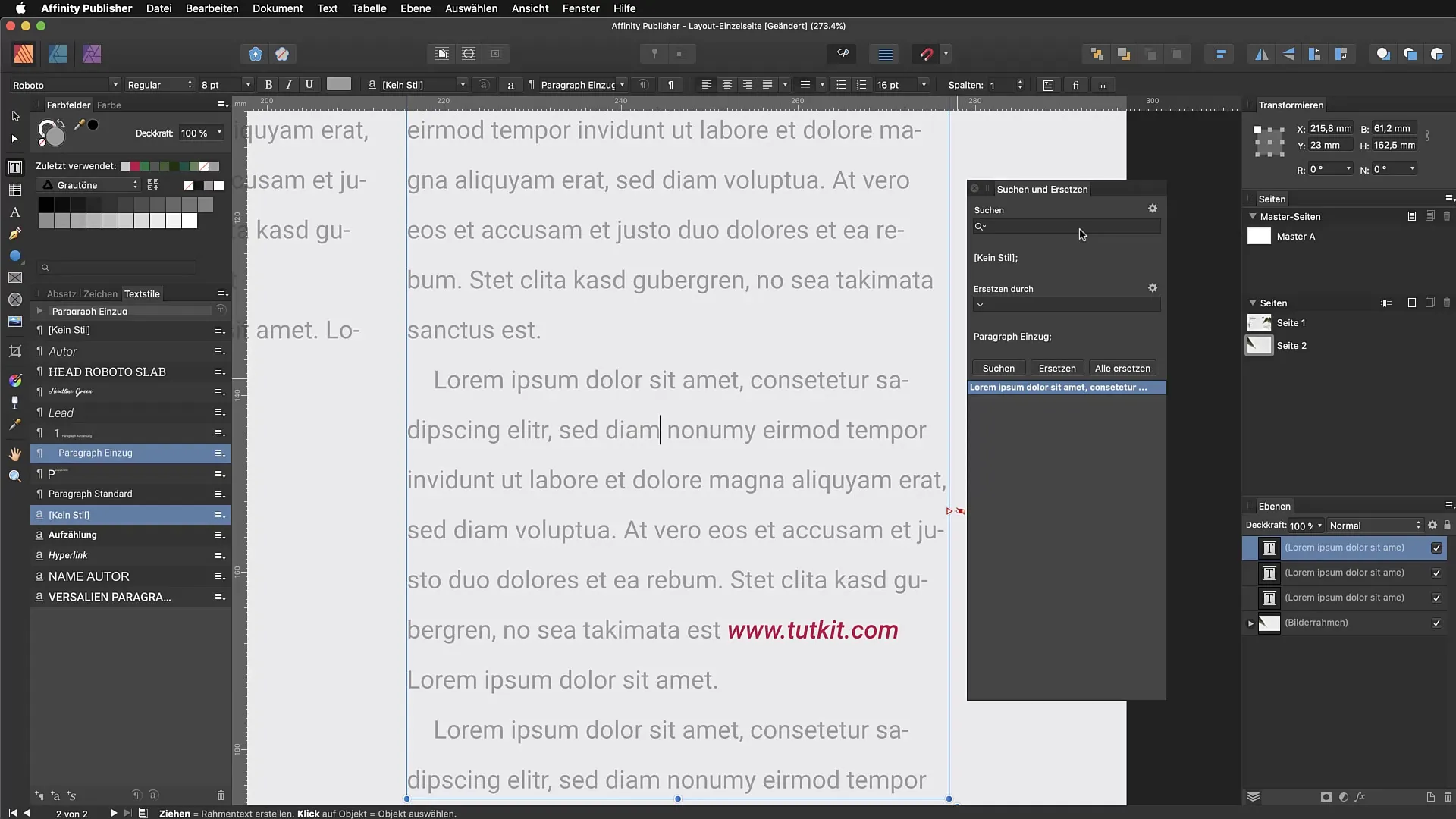
Conclusie van de zoek- en vervangfunctie
Door het effectieve gebruik van het zoek- en vervangtool kun je niet alleen tekstwijzigingen in een mum van tijd aanbrengen, maar ook de lay-out en vormgeving van je document optimaliseren. Deze functie biedt je de mogelijkheid om verschillende aspecten van je publicaties te controleren en te verbeteren, wat je uiteindelijk veel tijd en moeite bespaart.
Samenvatting - Zoeken en vervangen in Affinity Publisher
Deze stapsgewijze handleiding heeft je laten zien hoe je het zoek- en vervangtool in Affinity Publisher optimaal kunt gebruiken. Met gerichte zoekopdrachten en het vervangen van teksten en opmaken verbeter je de kwaliteit van je documenten aanzienlijk.
Veelgestelde vragen
Hoe open ik de zoek- en vervangdialoog in Affinity Publisher?Met Command + F (Mac) of Ctrl + F (Windows).
Wat kan ik met de functie Zoeken en Vervangen allemaal aanpassen?Je kunt woorden, tekens, alinea-indelingen en specifieke opmaken vervangen.
Hoe vind ik alleen volledige woorden in mijn document?Schakel de optie "alleen volledige woorden zoeken" in de zoek- en vervangdialoog in.
Kan ik ook meerdere vervangingen in één keer doen?Ja, je kunt alle gevonden woorden of opmaken in één keer vervangen.
Wat doe ik als ik per ongeluk "Geen stijl" heb toegepast?Zoek naar "Geen stijl" en vervang het door de juiste alinea-indeling.


